Het opraken van de ingebouwde smartphone-opslag is hoofdpijn bij het komen naar Android-smartphones. In de meeste gevallen komen de Android-apps en gerelateerde gegenereerde gegevens terecht bezetten de opslagruimte voor een overweldigende hoeveelheid. Als u alle apps wilt behouden en toch de opslag van smartphones wilt opslaan, is de enige echte manier om Android-apps van de telefoonopslag naar de SD-kaart te verplaatsen.
Verplaats apps naar SD-kaart is gemakkelijker dan je zou denken, maar kan worden gedaanmeerdere manieren. Tijdens het verplaatsen van apps moet u zorgen voor de opslagmap van apps en andere instellingen. Bij het verplaatsen van de meeste apps zet de app zichzelf volledig over naar de SD-kaartopslag, inclusief de cache, gegenereerde of opgeslagen gegevens.
Hoe Android-apps vanuit de telefoonopslag naar SD-kaart te verplaatsen
Tijdens het verplaatsen van apps zoals WhatsApp, de opslagdirectory zal nog steeds hetzelfde zijn als voorheen. Het verplaatst de uitvoerbare app dus maar naar de SD-opslag, wat slechts een paar megabytes bespaart. U kunt echter niet eens de directory wijzigen. Maar tijdens het verplaatsen van apps zoals Xender en ShareIt, kunt u de ontvangende map handmatig wijzigen in SD-kaart.
Hier zijn enkele van de eenvoudige methoden die u kunt toepassen om apps op uw smartphone-opslag naar de geheugenkaart te verplaatsen.
Verplaats apps één voor één vanuit Instellingen
Elke Android-smartphone ondersteunt een externeSD-kaart wordt geleverd met een optie om uw apps uit de telefoonopslag te verplaatsen. Na het plaatsen van een SD-kaart verplaats je apps snel één voor één naar de verwijderbare opslag. Een van de grootste nadelen is dat het veel tijd kost en dat je je moet concentreren op de instellingen van elke app. Haar is hoe je het moet doen.
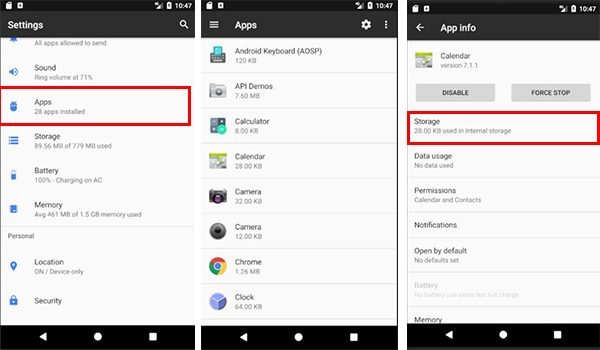
- Ga naar Instellingen op je smartphone.
- Scroll en tik op 'Apps'.
- In de lange lijst met apps kunt u elke app kiezen om naar de SD-kaart te verplaatsen.
- Tik op "Opslag" om de app-opslagvoorkeuren te zien.
- U kunt de opslaglocatie van de app wijzigen door op te tikken "Verandering" knop onder Opslag gebruikt sectie.
- Nadat je het naar de SD-kaart hebt verplaatst, moet de app de SD-kaart altijd in de telefoon hebben gestoken.
- Op veel smartphones zie je tabbladen bovenaan de lijst met apps. Vanaf daar kun je op tikken "SD-kaart" en kijk welke van de apps naar de SD-kaart worden verplaatst. Apps op telefoonopslag verschijnen ook tussen de andere apps.
- Van daaruit kunt u elke app eenvoudig naar de SD-kaart verplaatsen.
Apps van derden
In plaats van de functie voor voorraadinstellingen te gebruiken om te verplaatsenapps handmatig één voor één, u kunt hiervoor apps van derden gebruiken. Er zijn tal van apps beschikbaar in de Google Play Store, handig bij het snel verplaatsen van apps van interne opslag naar SD-opslag.

Een app met de naam 'Verplaats app naar SD-kaart”Is een van de apps die beschikbaar zijn voor de zooldoel. Na installatie kunt u de app openen om de lijst met apps te zien die u wilt verplaatsen. Welke apps u ook wilt verplaatsen, u kunt ze allemaal in één keer bekijken en volledig verplaatsen. Het kan ook de apps terugzetten van SD naar interne opslag.













Opmerkingen